dns 缓存记录了你最近访问过的网站域名及其对应的 ip 地址。当你打开某个网站时,windows 会先检查本地 dns 缓存,从而快速定位到网站的 ip 地址。

为了确保网络解析的准确性和最新性,避免因为缓存过时而导致的访问错误或延迟,我们可以在 windows 11/10 系统中查看和清除 dns 缓存。
在 windows 中查看 dns 缓存
方法 1:使用「命令提示符」查看 dns 缓存
1、使用windows + r快捷键打开「运行」对话框,输入cmd,然后按ctrl + shift + enter以管理员权限打开「命令提示符」。
2、在「命令提示符」窗口中执行以下命令:
ipconfig /displaydns
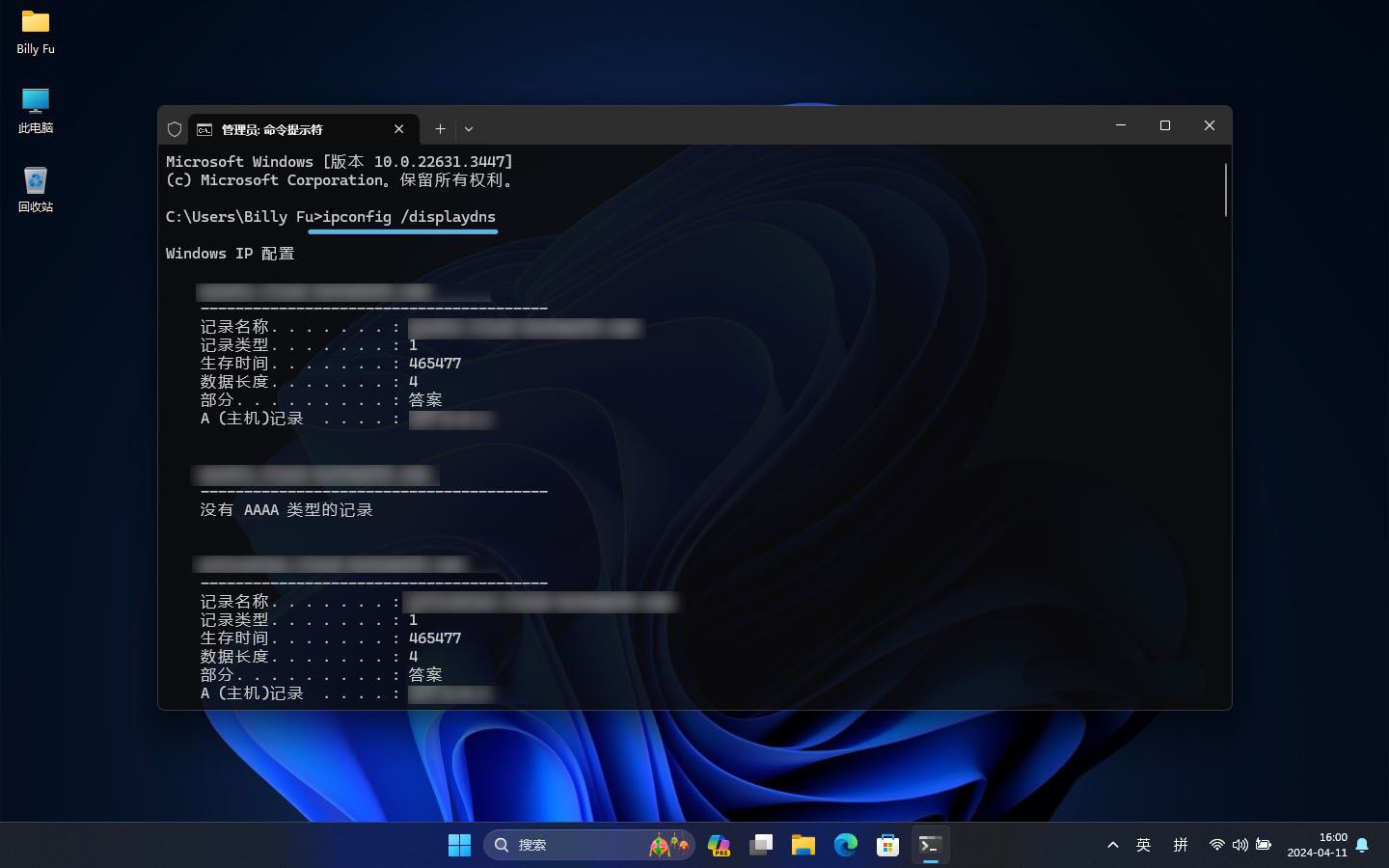
使用 ipconfig /displaydns 命令查看 dns 缓存
执行上述命令后,你会看到以下信息:
- 记录名称:查询的 dns 名称及其相关记录,比如地址。
- 记录类型:表示记录类型的数字,每种 dns 协议都有一个对应的数字。
- 生存时间:缓存条目的有效期(ttl 秒数)。
- 数据长度:数据的字节长度,例如 ipv4 地址是 4 个字节,ipv6 地址是 16 个字节。
- 部分:查询的答案。
- xxx 记录:记录类型的规范名称。
方法 2:使用 powershell 查看 dns 缓存
1、使用windows + r快捷键打开「运行」对话框,输入powershell,然后按ctrl + shift + enter以管理员权限打开 windows powershell。
2、在 powershell 窗口中执行以下命令:
get-dnsclientcache
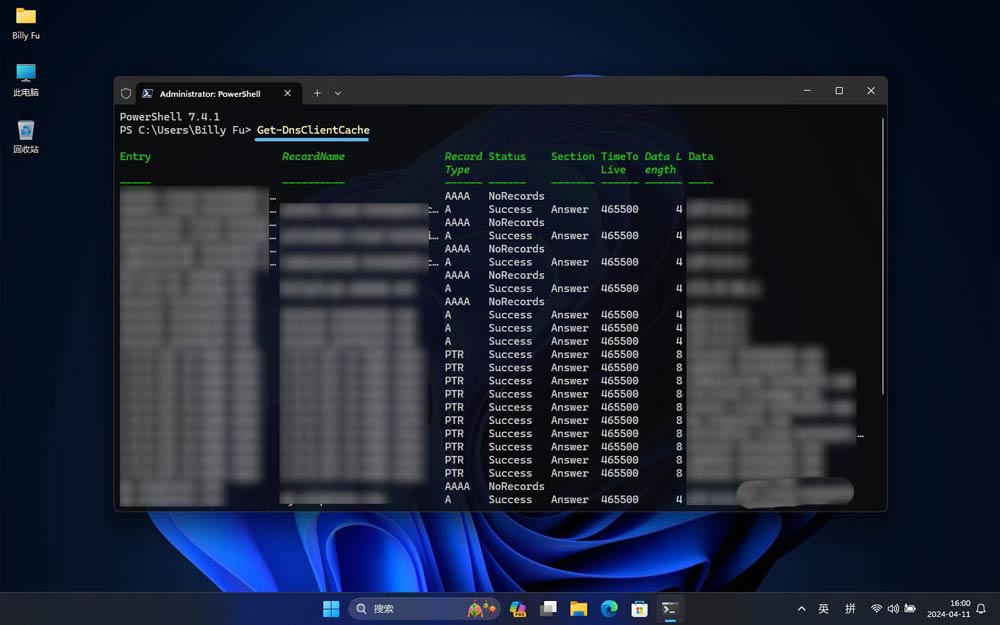
使用 get-dnsclientcache cmdlet 查看 dns 缓存
在 windows 中清除 dns 缓存
方法 1:使用「命令提示符」清除 dns 缓存
1、使用windows + r快捷键打开「运行」对话框,输入cmd,然后按ctrl + shift + enter以管理员权限打开「命令提示符」。
2、在「命令提示符」窗口中执行以下命令:
ipconfig/flushdns
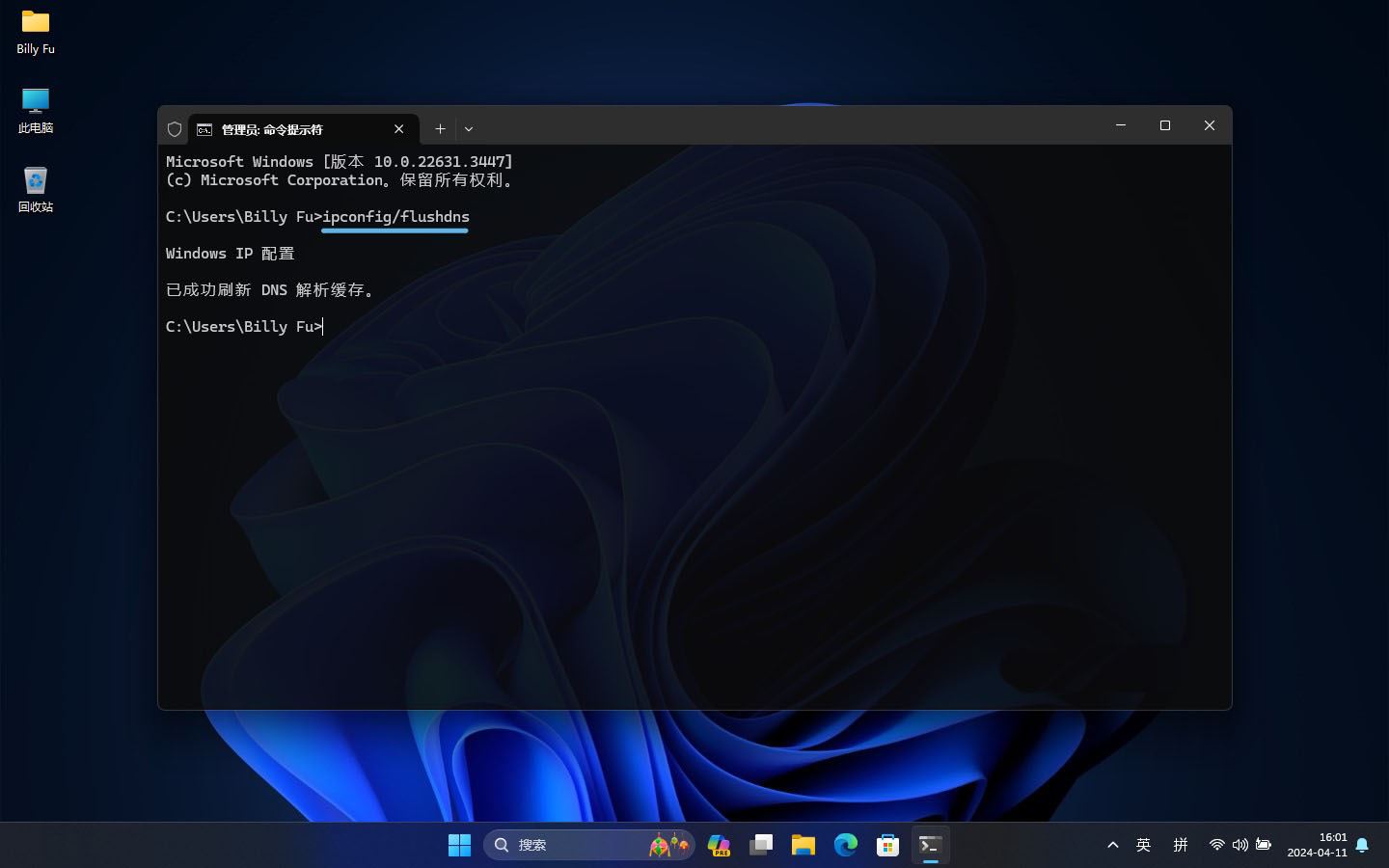
使用 ipconfig/flushdns 命令清除 dns 缓存
方法 2:使用 powershell 清除 dns 缓存
1、使用windows + r快捷键打开「运行」对话框,输入powershell,然后按ctrl + shift + enter以管理员权限打开 windows powershell。
2、在 powershell 窗口中执行以下命令:
clear-dnsclientcache
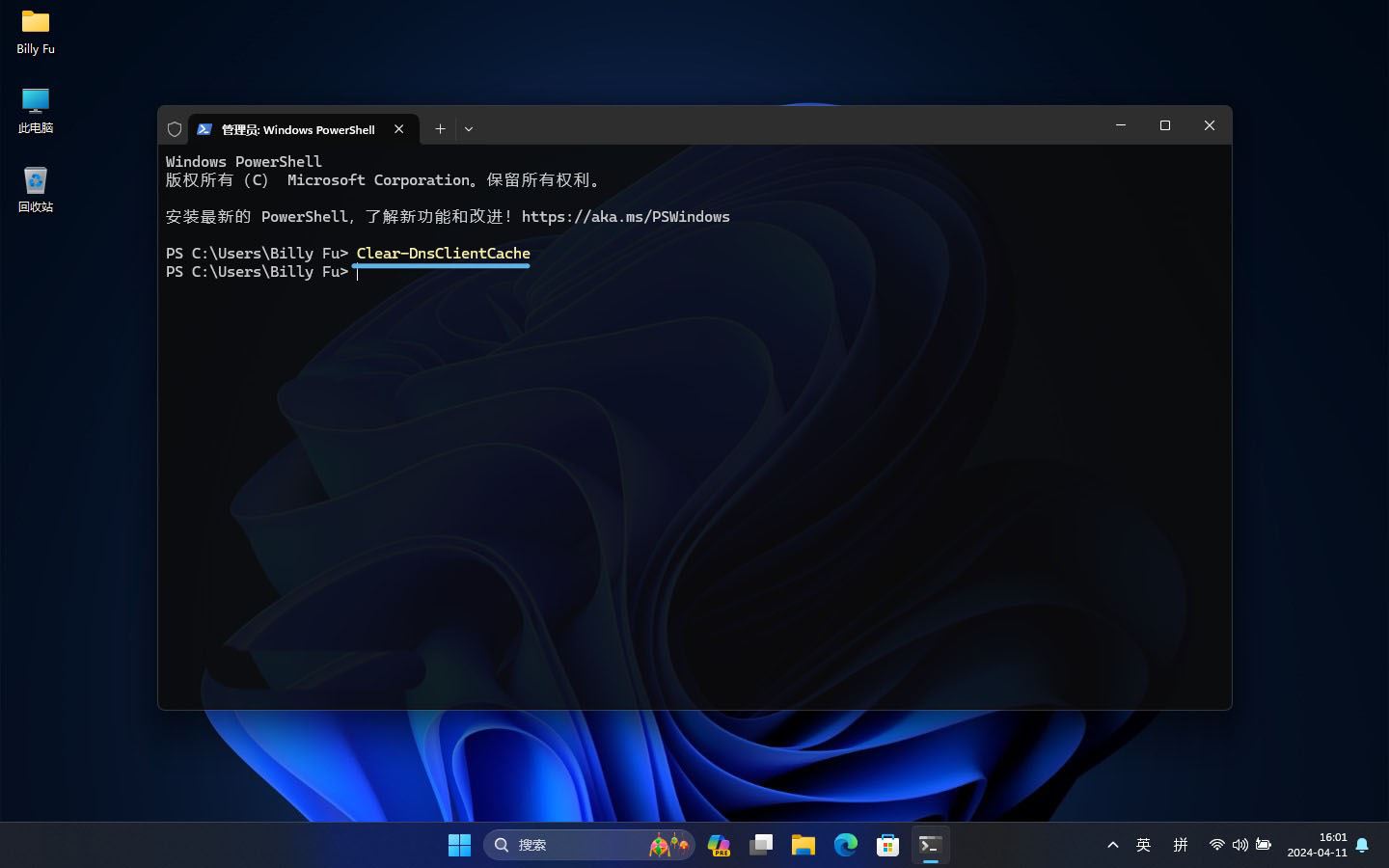
使用 clear-dnsclientcache cmdlet 清除 dns 缓存
本文介绍了如何在 windows 11/10 中,使用命令提示符或 powershell 查看和清除 dns 缓存。建议你定期清理 dns 缓存,以确保网络连接稳定顺畅。此外,你还可以清除 chrome、edge、firefox 和 safari 等浏览器的 dns 缓存。




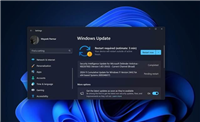
发表评论